|
|
Excel 2007でマウスのスクロールボタンを操作すると画面が拡大/縮小される場合の対処方法 | ||
Excel 2007でマウスのスクロールボタンを操作すると画面が拡大/縮小される場合の対処方法 |
Q&A番号:009482 更新日:2021/02/04
|
Q&A番号:009482 更新日:2021/02/04 |
 | Excel 2007で、マウスのスクロールボタンを操作すると画面が拡大/縮小される場合の対処方法について教えてください。 |
 | マウスのスクロールボタン操作時に画面が拡大または縮小される場合は、Excelのオプションで詳細設定を変更します。 |
マウスのスクロールボタン操作時に画面が拡大または縮小される場合は、Excelのオプションで詳細設定を変更します。
はじめに
Excel 2007では、マウスのスクロールボタンを操作すると、初期状態では画面が上下にスクロールしますが、設定によってはスクロールボタンの操作で画面が拡大または縮小されることがあります。
この場合、オプションからExcelの操作についての詳細設定を変更することで、元の動作に戻せます。
※ Office製品の詳細については、Microsoft社に確認してください。
 Microsoft Office ヘルプとトレーニング
Microsoft Office ヘルプとトレーニング
対処方法
Excel 2007でマウスのスクロールボタンを操作すると画面が拡大または縮小される場合は、以下の対処方法を行ってください。
「Officeボタン」をクリックし、表示された一覧から「Excelのオプション」をクリックします。
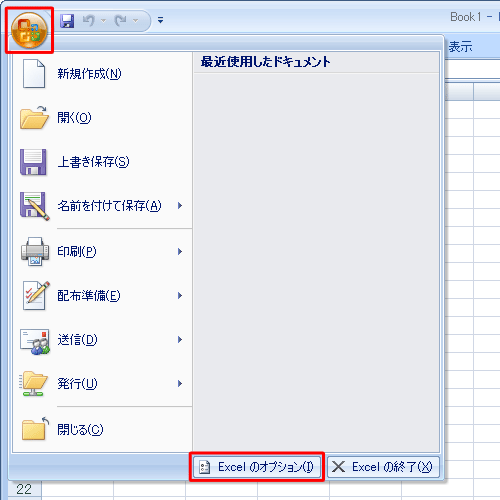
「Excelのオプション」が表示されます。
画面左側の「詳細設定」をクリックし、「編集設定」欄の「IntelliMouseのホイールで倍率を変更する」のチェックを外し、「OK」をクリックします。
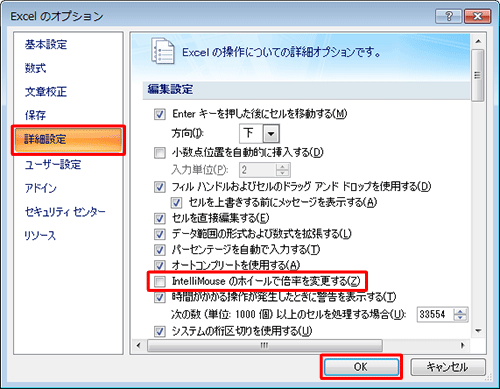
以上で操作完了です。
マウスのスクロールボタンを操作しても、画面が拡大または縮小されないことを確認してください。
補足
マウスのスクロールボタン操作時に画面が拡大または縮小される場合は、「Ctrl」キーを押しながらスクロールボタンを操作すると、画面が上下にスクロールします。
ここで案内している設定に変更した場合は、「Ctrl」キーを押しながらスクロールボタンを操作すると、拡大または縮小されます。
このQ&Aに出てきた用語
|
|
|


 Excelでマウスのスクロールボタンを操作すると画面が拡大/縮小される場合の対処方法
Excelでマウスのスクロールボタンを操作すると画面が拡大/縮小される場合の対処方法







